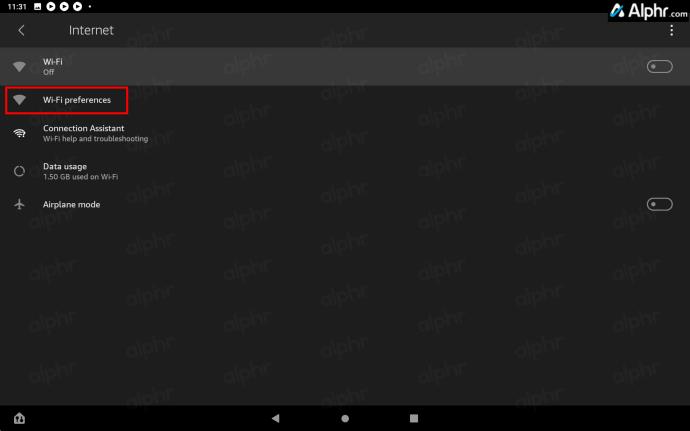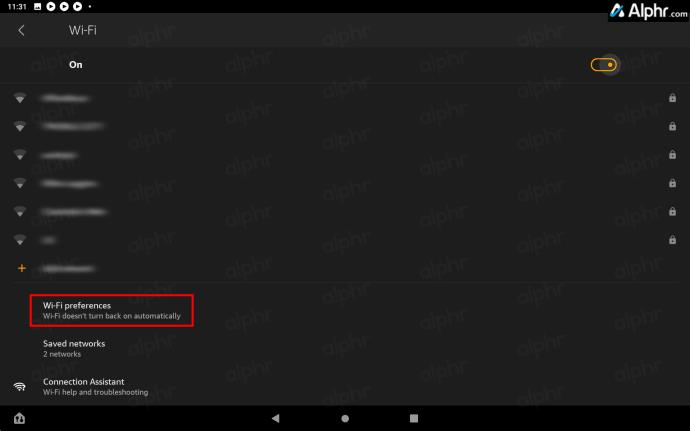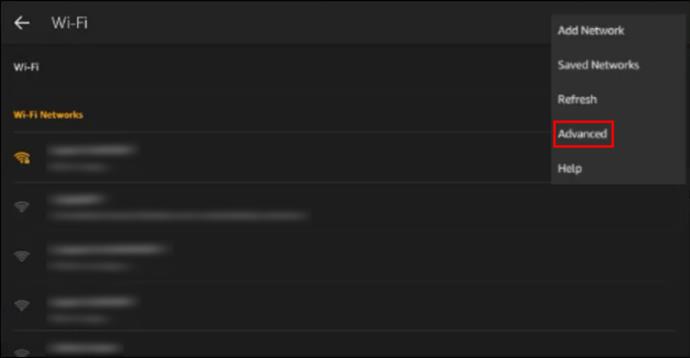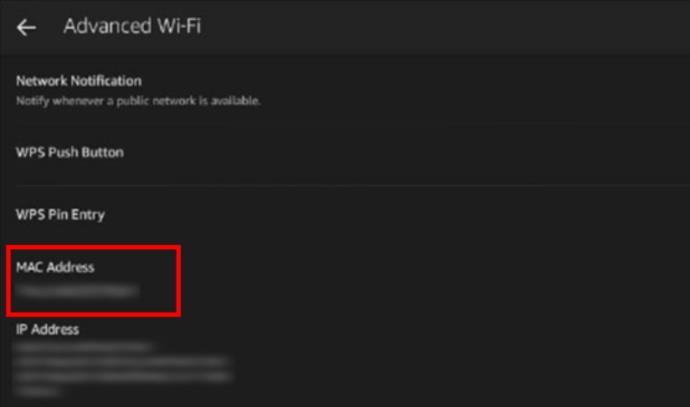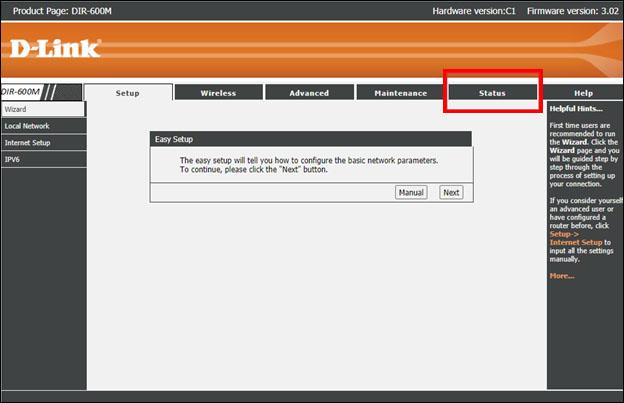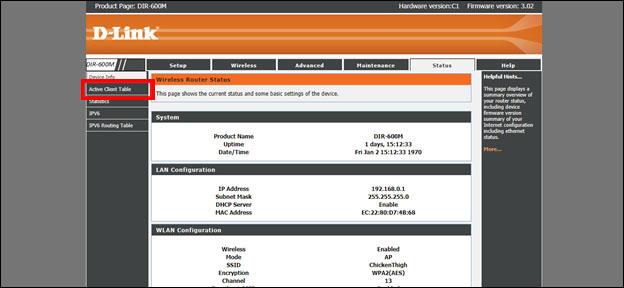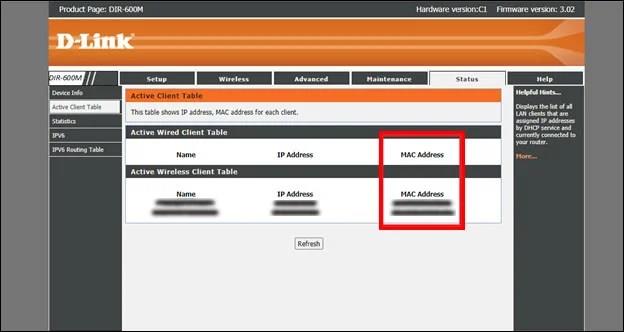Намирането на адреса за контрол на достъпа до медия (MAC) на Fire Tablet е необходимо за бизнес, академична и лична употреба. Процесът е прост, но варира в зависимост от това коя Fire OS използва вашият таблет. По-долу сме очертали стъпките за проверка на MAC адреса на вашия таблет Fire, така че нека да разгледаме.

Може да се наложи да посочите MAC адреса на вашия таблет Fire, за да се свържете с контролирана точка за достъп, която не позволява свързването на което и да е устройство, като тяхната мобилна точка за достъп или домашен рутер. Може също така да ви е необходим MAC адрес, за да отворите портове или да управлявате настройките на защитната стена в рутер за това конкретно устройство.
ИТ отделът може да изисква MAC адреса, ако вашият таблет Fire се използва в офис или институция като университет. В много случаи това предотвратява неоторизиран достъп на нерегистрирани устройства до онлайн мрежата на компанията.
Как да намерите MAC адреса на Amazon Fire Tablet
Повечето хора вярват, че MAC адресът идентифицира еднозначно електронните устройства. Това не може да бъде по-далеч от истината. MAC адресът се използва за определяне на мрежовия интерфейсен контролер (NIC) на вашето устройство. Това идентифицира устройството от други, тъй като всички те са уникални, но технически представлява NIC в него.
Като такъв, ако притежавате лаптоп с различни мрежови адаптери, като безжичен и Ethernet адаптер, всеки ще има свой собствен MAC адрес.
На Fire 9th Gen./Fire HD 8th Gen. и по-нови таблети
Можете да намерите MAC адреса в таблети Amazon с Fire OS 6, 7 и 8, като започнете с Fire 7 (2019, 9-то поколение) и Fire HD 8 (2018, 8-мо поколение), като използвате стъпките по-долу. Процесът е прост и не изисква да използвате опциите за разработчици на вашия таблет Fire .
- На началния екран на таблета Fire превъртете надолу и изберете Настройки .
- Изберете Интернет за достъп до менюто за безжична връзка.
- Докоснете Wi-Fi предпочитания .
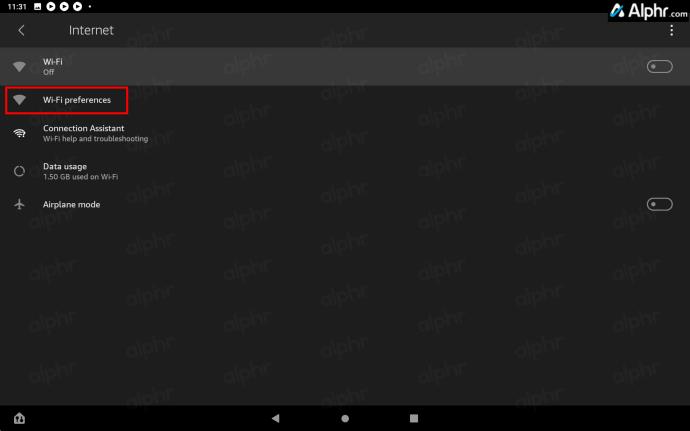
- Изберете Wi-Fi предпочитания още веднъж.
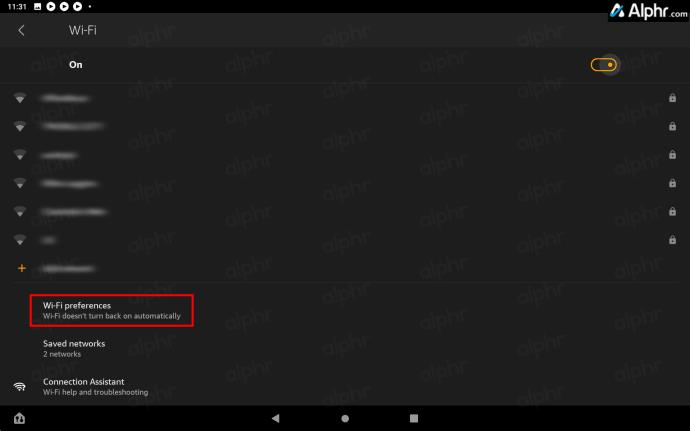
Вашият NIC MAC адрес и IP адрес ще бъдат показани в менюто с предпочитания за Wi-Fi.
На Fire HD 7-мо поколение и по-стари таблети
Таблетите на Amazon с Fire OS 5 или по-стара, завършваща с Fire 7 (2017, 7-мо поколение) и Fire HD 10 (2017, 7-мо поколение), имат различни навигационни настройки от по-новите модели. Вашият MAC адрес се показва на друго място в менюто Настройки. Ето как да забележите MAC адреса на по-стари Fire Tablets.
- На началния екран на Fire Tablet изберете Настройки .
- Изберете Wireless в менюто Settings.
- Изберете Wi-Fi в менюто Wireless.
- Докоснете трите вертикални точки в горната дясна секция.
- Изберете Разширени от падащия списък.
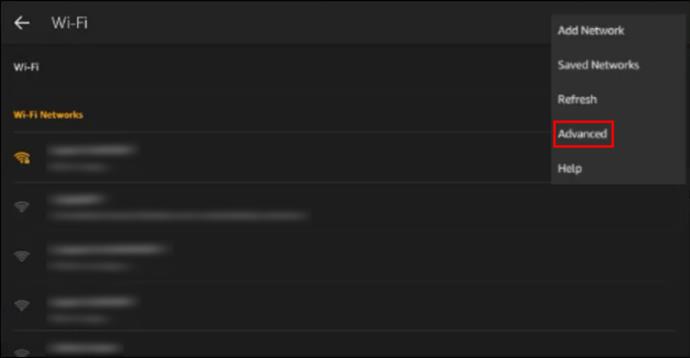
В екрана Advanced Wi-Fi вече ще видите MAC адреса на вашето устройство.
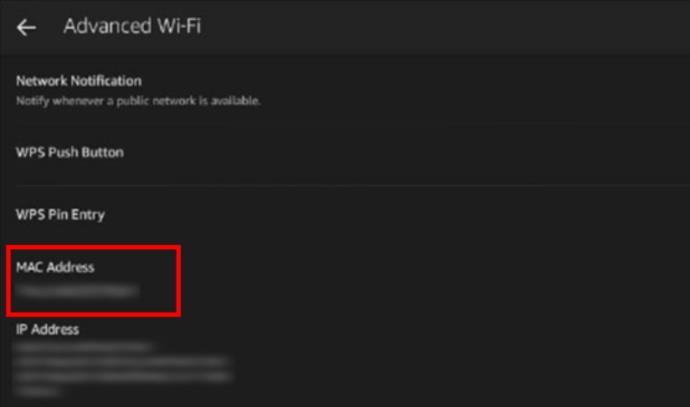
Използване на административния панел на вашия Wi-Fi рутер
Можете да използвате административния панел на Wi-Fi рутера, за да намерите MAC адреса на вашия Fire Tablet. Fire Tablet трябва да бъде свързан към Wi-Fi, за да работи това. Можете да следвате стъпките по-долу.
- Отворете интернет браузър по избор, като Safari, Chrome или Google, на Fire Tablet.
- Въведете някое от следните в адресната лента: „192.168.0.0“, „192.168.0.2“ или „192.168.0.1“. Това действие отваря администраторския панел на вашия рутер.
- Влезте във вашия рутер.
- От само себе си се разбира, че оформлението може да се различава, ако използвате различен рутер. В случай на предложения на D-Link изберете опцията Статус .
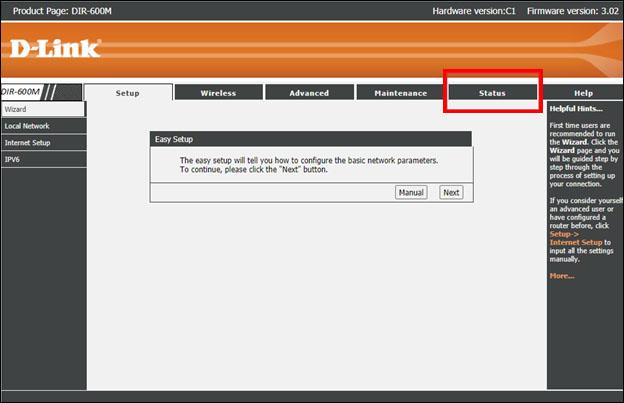
- Изберете Активната клиентска таблица от лявата странична лента.
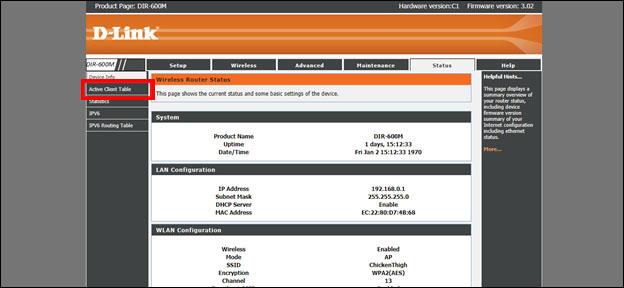
Избирането на активната клиентска таблица ви отвежда до друга страница, където ще видите името на устройството заедно с MAC и IP адресите. Можете да видите MAC адреса на свързаните устройства, включително вашия таблет Fire/Fire HD.
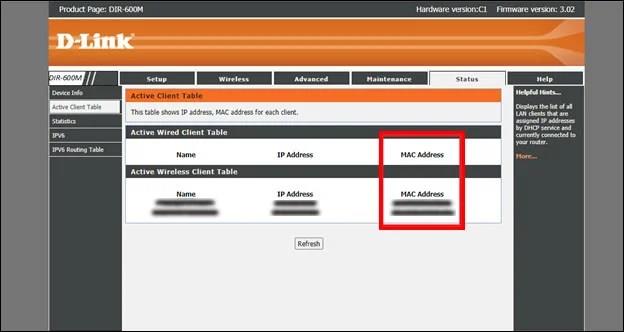
Бихме искали да повторим – стъпките, показани по-горе, са за Wi-Fi рутери на D-Link. Други рутери може да имат различни потребителски интерфейси в административния панел. Проверете ръководството или потърсете онлайн вашия модел.
Намерете MAC адреса лесно
Един от най-важните елементи на компютърната мрежа, MAC адресът идентифицира вашето устройство и ви предоставя достъп до интернет, ако сте свързани към институция или училищна мрежа. Бъдете сигурни, описаните по-горе стъпки трябва да ви помогнат да намерите MAC адреса на вашето Fire устройство.
След това може да искате да научите за безопасен режим на вашия Fire Tablet .
Често задавани въпроси
Къде да намеря модела и поколението на моя таблет Fire, за да намеря MAC адреса му?
За да видите модела и поколението на вашия таблет Fire, отворете Настройки > Опции на устройството > Всичко за таблета Fire.
Къде да намеря годината на издаване на моя таблет Fire, за да намеря MAC адреса?
За да определите кой процес да следвате, за да получите вашия MAC адрес, познаването на годината помага, тъй като има няколко модела с едно и също име, но версии от различно поколение. Можете да разгледате страницата със спецификации на таблети на Amazon за таблети Fire/Fire HD . Сравнете модела и поколението на вашия таблет, като прегледате падащите списъци. Оттам ще видите годината на издаване. Всяко издание на таблетно поколение Fire има различна година, като например Fire HD 10 (2023, 13-то поколение) и Fire HD 10 (2021, 11-то поколение).